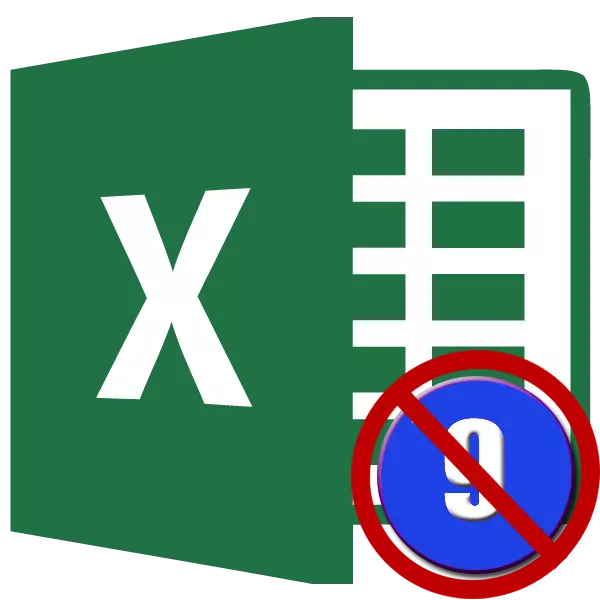
გვერდის ნუმერაცია არის ძალიან პრაქტიკული ინსტრუმენტი, რომელთანაც ბევრად უფრო ადვილია ბეჭდვის დროს დოკუმენტის ორგანიზება. მართლაც, დანომრილი ფურცლები ბევრად უფრო ადვილია იმისათვის, რომ დაიშალოს. დიახ, და იმ შემთხვევაში, რომ ისინი მოულოდნელად იქნება შერეული მომავალში, თქვენ ყოველთვის შეგიძლიათ სწრაფად დაკეცილი მიხედვით მათი ნომრები. მაგრამ ზოგჯერ საჭიროა ამ ნუმერაციის ამოღება დოკუმენტში დამონტაჟების შემდეგ. მოდით გაუმკლავდეთ, თუ როგორ შეიძლება გაკეთდეს.
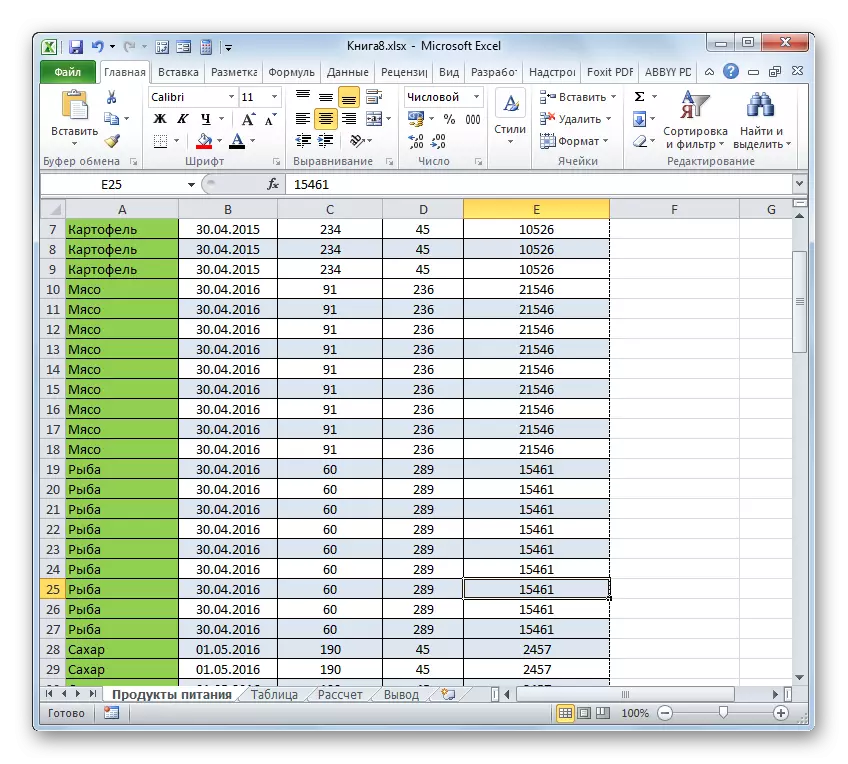
არსებობს ასევე ვარიანტი გადართვის რეჟიმი გამოყენებით ფირზე ინსტრუმენტები.
- ჩვენ გადავდივართ "View" tab.
- ფირზე "წიგნის ხედვის რეჟიმი" სექციაში, დააჭირეთ ღილაკს "ნორმალური" ან "გვერდი მარკირებით".
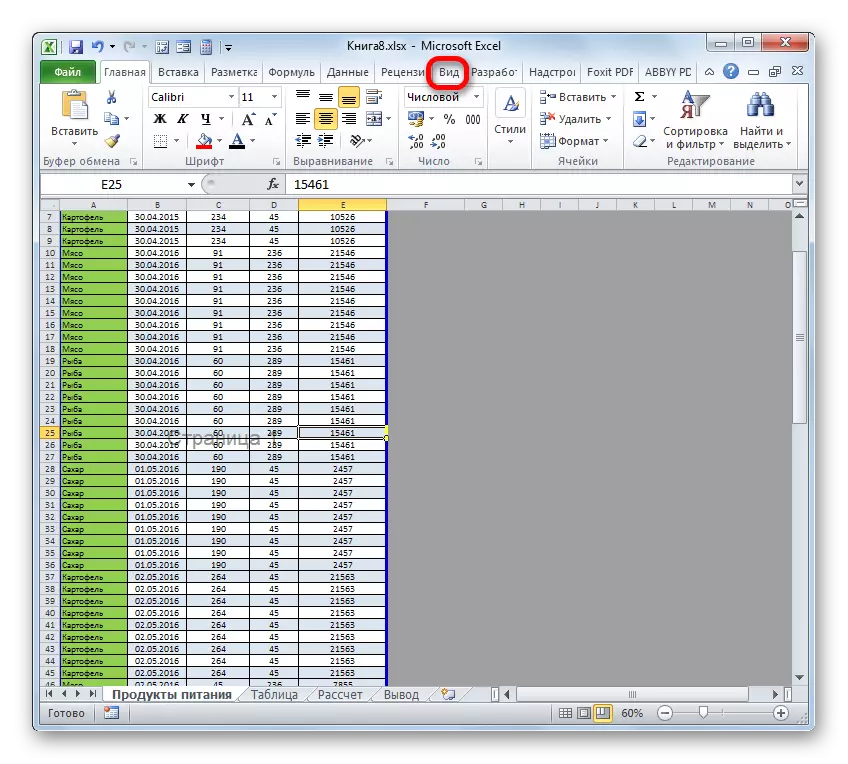
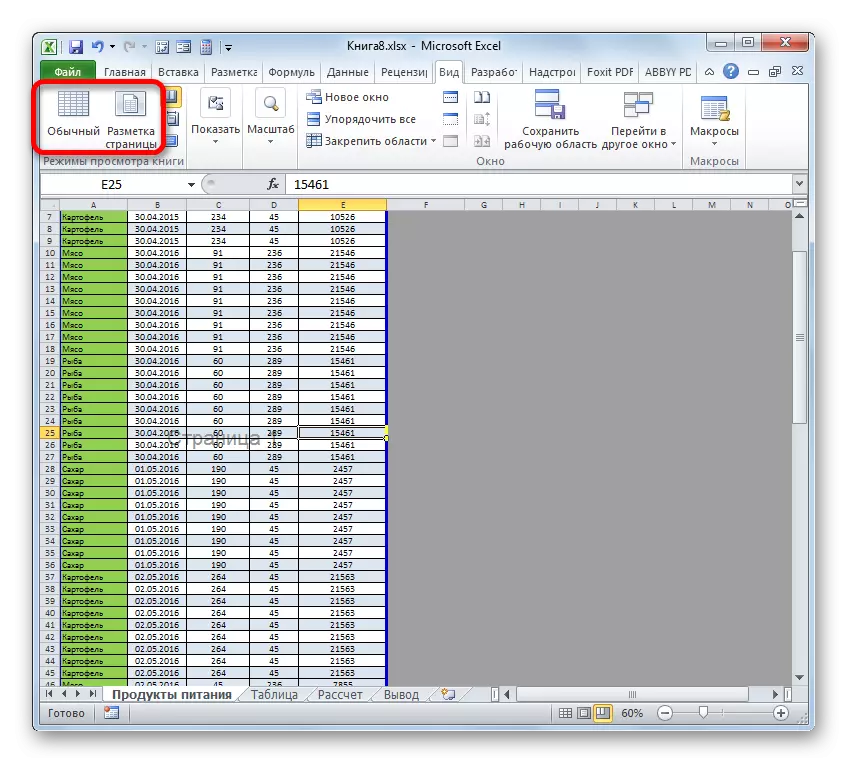
ამის შემდეგ, გვერდის რეჟიმი გამორთულია და ფონური ნუმერაცია გაქრება.
გაკვეთილი: როგორ ამოიღონ წარწერა გვერდი 1 in Excel
მეთოდი 2: დასუფთავების ძირი
ასევე არსებობს საპირისპირო სიტუაცია, როდესაც მაგიდაზე მაგიდასთან მუშაობა, ნუმერაცია არ ჩანს, მაგრამ დოკუმენტის დაბეჭდვისას ჩანს. ასევე, დოკუმენტის გადახედვის ფანჯარაში ჩანს. იქ წასვლა, თქვენ უნდა გადავიდეს "ფაილი" tab, შემდეგ კი მარცხენა ვერტიკალურ მენიუში, აირჩიეთ "ბეჭდვითი" პოზიცია. ფანჯრის მარჯვენა მხარეს, რომელიც გახსნეს დოკუმენტის გადახედვის მხოლოდ ფართობი. ეს არის ის, რომ შეიძლება ჩანს თუ არა გვერდი ბეჭდვის დათვლილია თუ არა. ოთახები შეიძლება განთავსდეს ფურცლის ზედა ნაწილში, დაბლა ან ორივე პოზიციაზე.
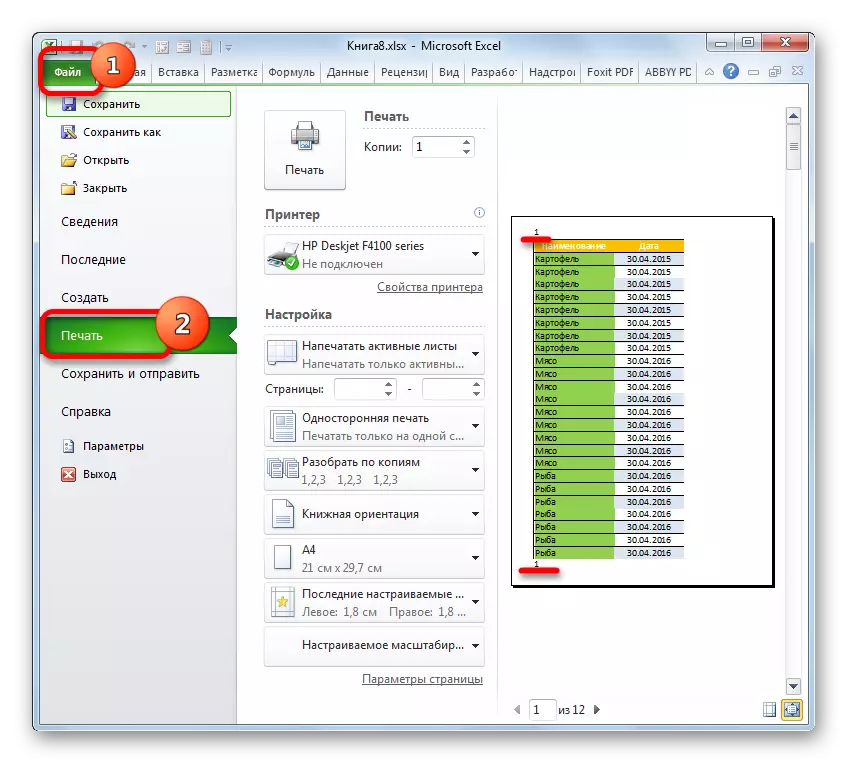
ამ ტიპის ნუმერაცია შესრულებულია ქვედა ნაწილების გამოყენებით. ეს არის ისეთი ფარული სფეროები, რომელთა მონაცემებიც ჩანს ბეჭდვით. ისინი გამოიყენება მხოლოდ ნუმერაციისთვის, სხვადასხვა შენიშვნების ჩასმა და ა.შ. ამავე დროს, გვერდის ნომერი, თქვენ არ გჭირდებათ რიცხვი თითოეულ გვერდზე. საკმარისია ერთ გვერდზე, როგორც ძირი, ჩაწერეთ რომელიმე სამი ზედა ან სამი ქვედა დარგში. გამოხატვა:
& [გვერდი]
ამის შემდეგ, შესრულდება ყველა გვერდის ნუმერაციის მეშვეობით. ამდენად, ამოიღონ ეს ნუმერაცია, თქვენ უბრალოდ უნდა გქონდეთ შინაარსის სათაურის ველი, და შეინახეთ დოკუმენტი.
- უპირველეს ყოვლისა, შეასრულოს ჩვენი ამოცანა თქვენ უნდა წავიდეთ ფეხით რეჟიმში. ეს შეიძლება გაკეთდეს რამდენიმე ვარიანტის დახმარებით. ჩვენ გადავდივართ "ჩასმა" tab და დააკლიკეთ "Footer" ღილაკს, რომელიც მდებარეობს ფირზე ტექსტის პანელბარში.
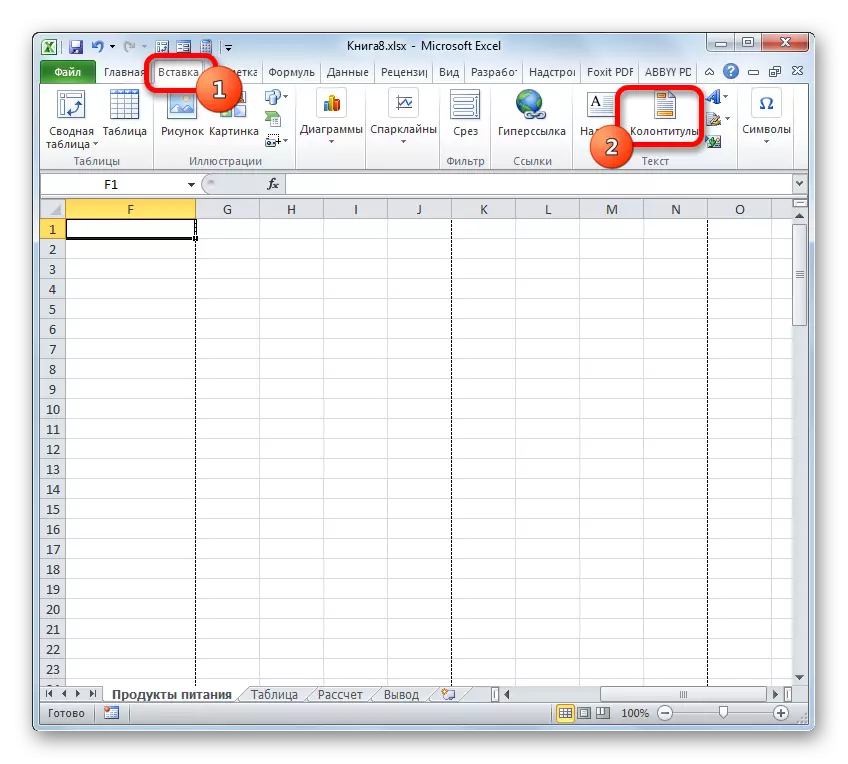
გარდა ამისა, თქვენ შეგიძლიათ ნახოთ ფუტკრები, ხოლო გადადის გვერდზე Markup რეჟიმში, მეშვეობით ხატი უკვე ნაცნობი ჩვენთვის სტატუსის ბარი. ამისათვის დააწკაპუნეთ ცენტრალურ გადართვის ხატულაზე ნახვის რეჟიმებზე, რომელსაც ეწოდება "გვერდი მარკუპ".
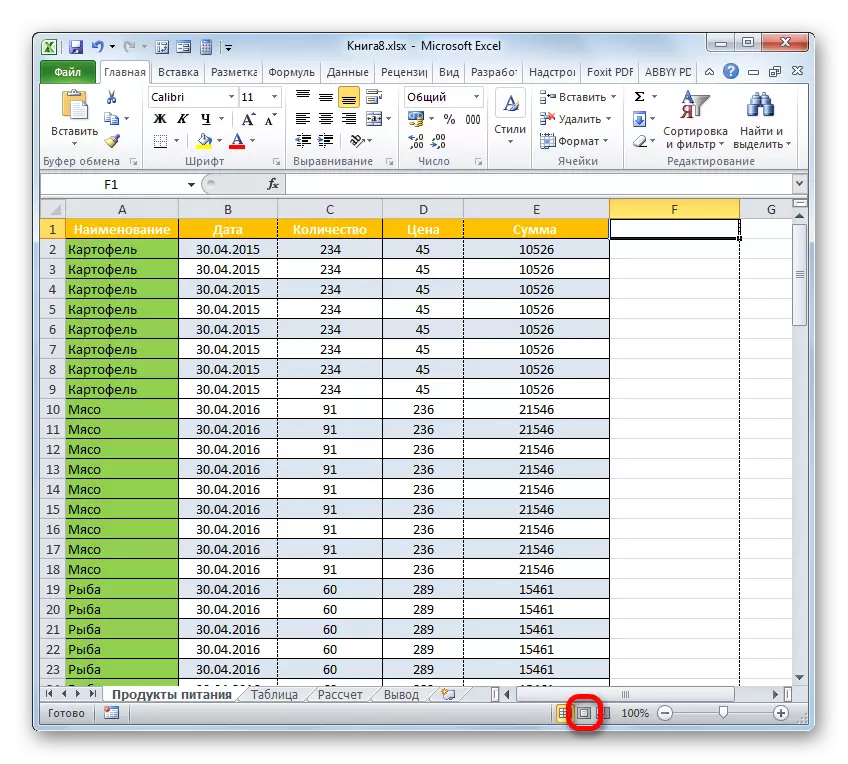
კიდევ ერთი ვარიანტი ითვალისწინებს "View" Tab- ს გადასვლას. უნდა განთავსდეს "გვერდზე მარკირების" ღილაკზე "წიგნის ხედვის რეჟიმი" პანელი.
- როგორიც არ უნდა იყოს არჩევანი არჩეული, თქვენ ნახავთ შინაარსი ძირი. ჩვენს შემთხვევაში, გვერდი ნომერი მდებარეობს მარცხენა ზედა და მარცხენა მარცხენა ქვედა კოლონზე.
- უბრალოდ დააინსტალირეთ კურსორი შესაბამის სფეროში და დააჭირეთ ღილაკს წაშლა ღილაკს კლავიატურაზე.
- როგორც ხედავთ, მას შემდეგ, რაც ნუმერაციას გაუჩინარდა არა მხოლოდ გვერდის ზედა მარცხენა კუთხეში, რომელთა ძირი ამოიღეს, არამედ ყველა სხვა ელემენტზე დოკუმენტის ყველა სხვა ელემენტზე. ანალოგიურად, წაშლა შინაარსი ძირი. ჩვენ დააინსტალირეთ კურსორი და თიხა წაშლა ღილაკზე.
- ახლა, რომ ყველა მონაცემები ძირიდან წაშლილია, ჩვენ შეგვიძლია გადავიდეთ ნორმალურ ოპერაციებში. ამის გაკეთება, ან "View" tab- ში "ნორმალური" ღილაკზე დაჭერით, ან სტატუსის ბარის დაჭერით, დააჭირეთ ღილაკს ზუსტად იგივე სახელით.
- ნუ დაგავიწყდებათ დოკუმენტის გადაწერა. ამის გაკეთება, საკმარისია დახურული ხატი, რომელსაც აქვს დისკეტი და მდებარეობს ფანჯრის ზედა მარცხენა კუთხეში.
- იმისათვის, რომ დარწმუნდეთ, რომ ოთახები ნამდვილად გაქრა და არ გამოჩნდება ბეჭდით, ჩვენ გადავდივართ "ფაილში".
- ფანჯარაში, რომელიც ხსნის, "ბეჭდვის" სექციაში მარცხნივ ვერტიკალურ მენიუში. როგორც ხედავთ, უკვე ცნობილია, რომ დოკუმენტში გვერდების ნუმერაციის ნუმერაციის არარსებობა არ არსებობს. ეს იმას ნიშნავს, რომ თუ ჩვენ ვიწყებთ წიგნის ბეჭდვას, მაშინ ჩვენ დეტალებს მივიღებთ ნუმერაციის გარეშე, რომელიც უნდა გაკეთდეს.

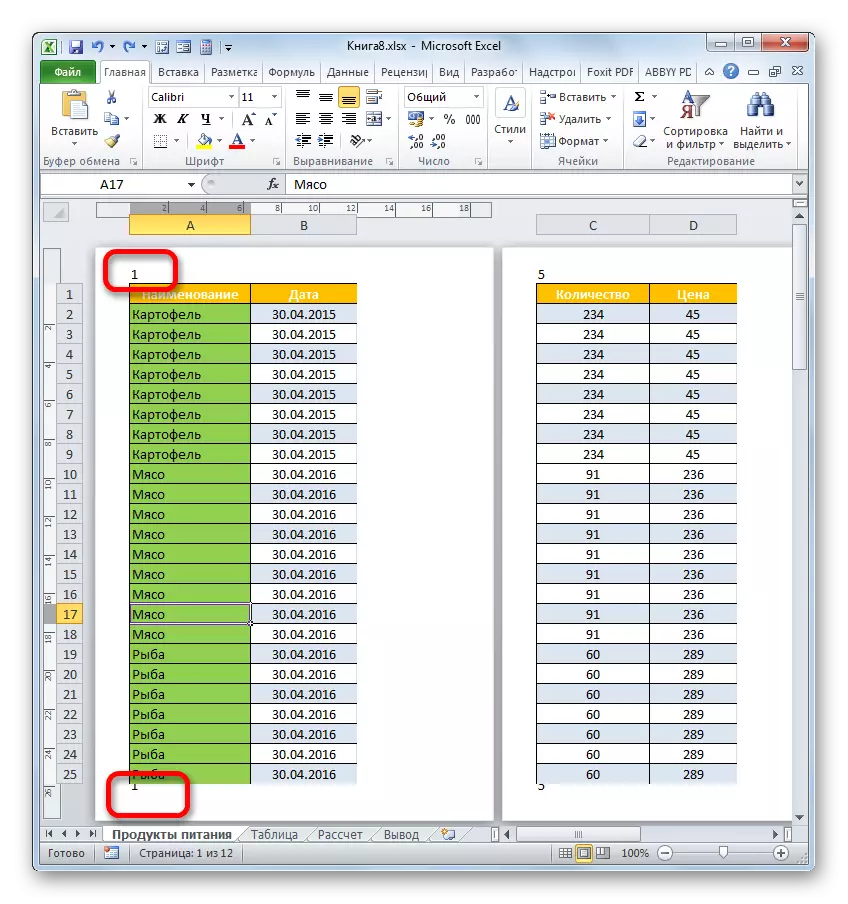
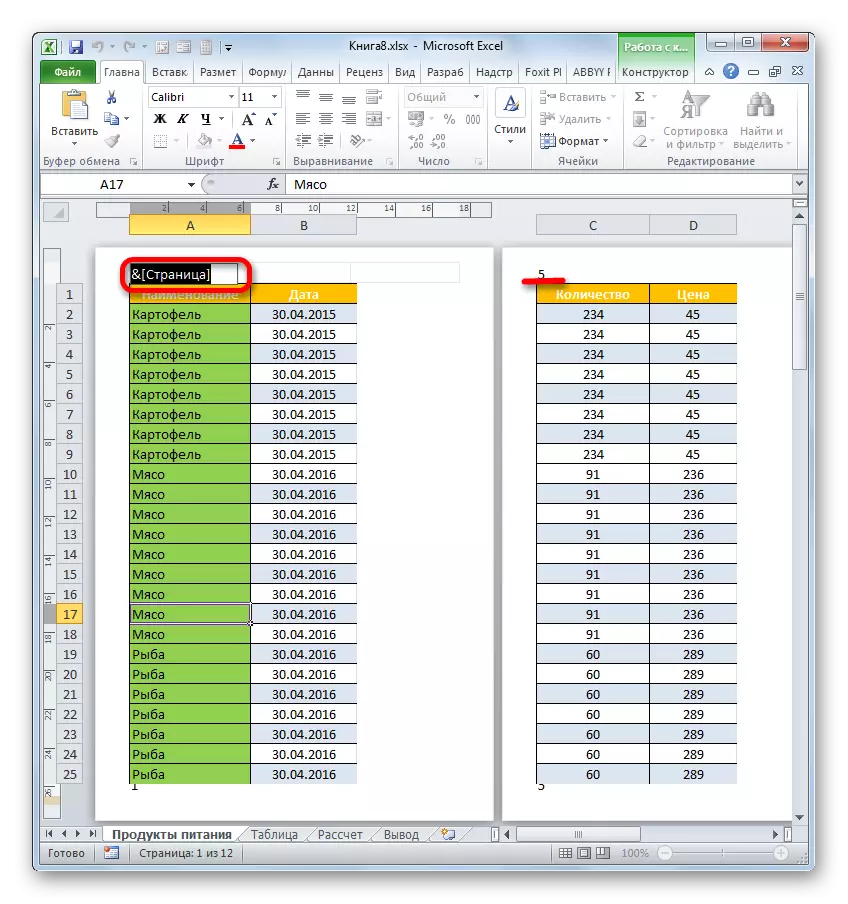
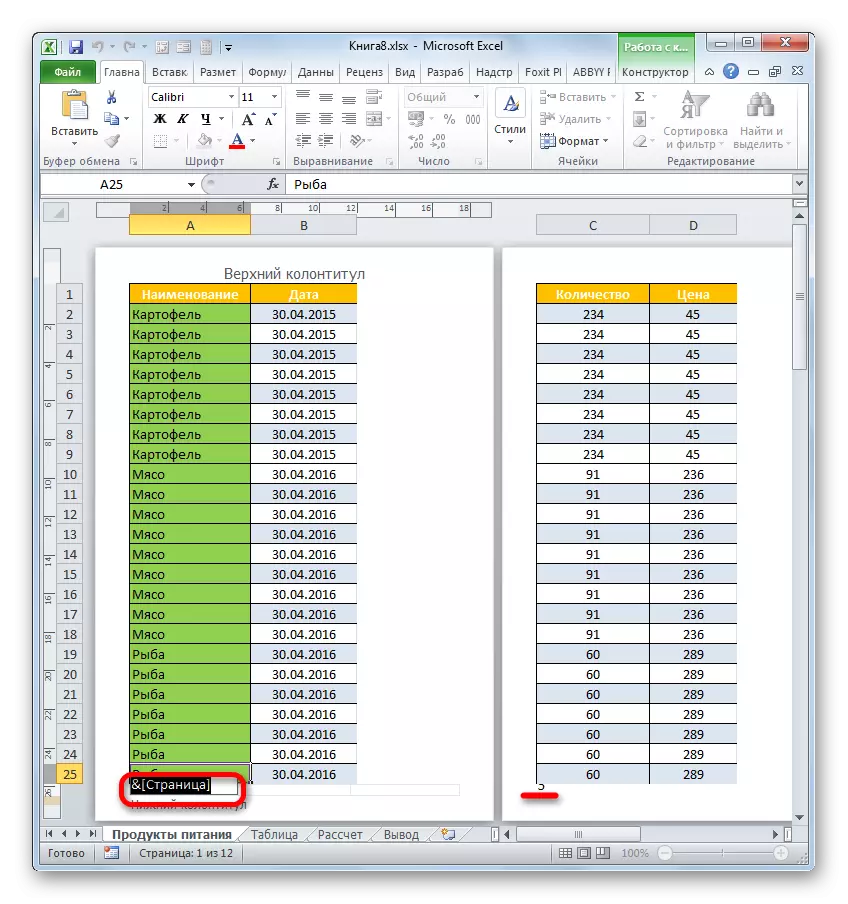
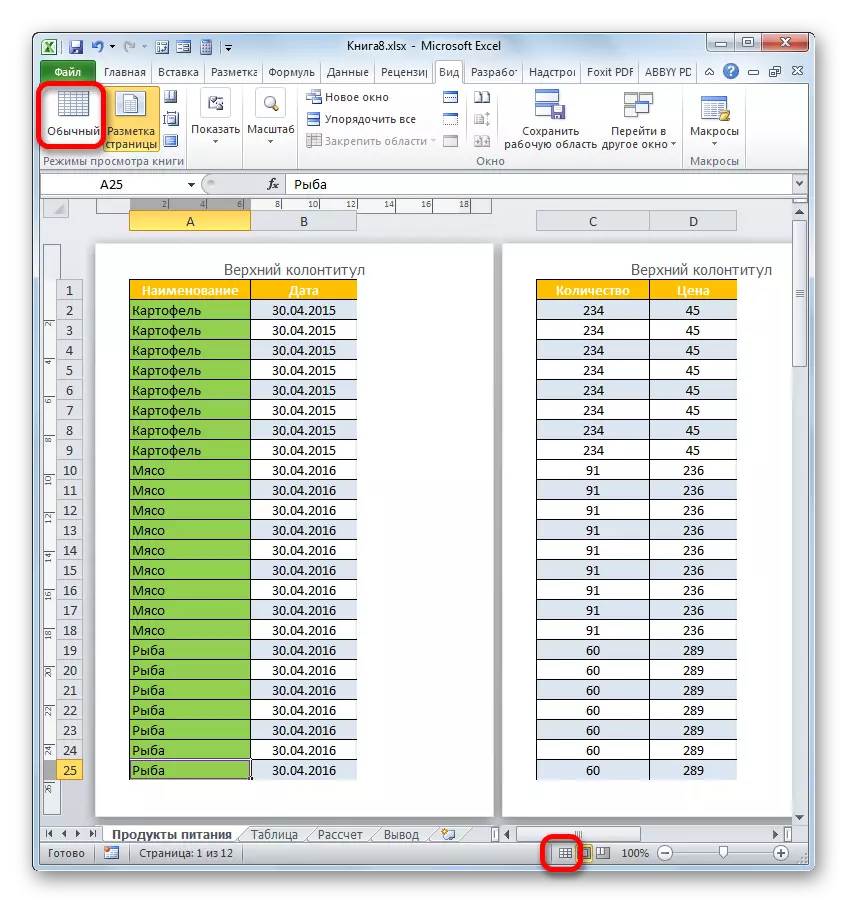

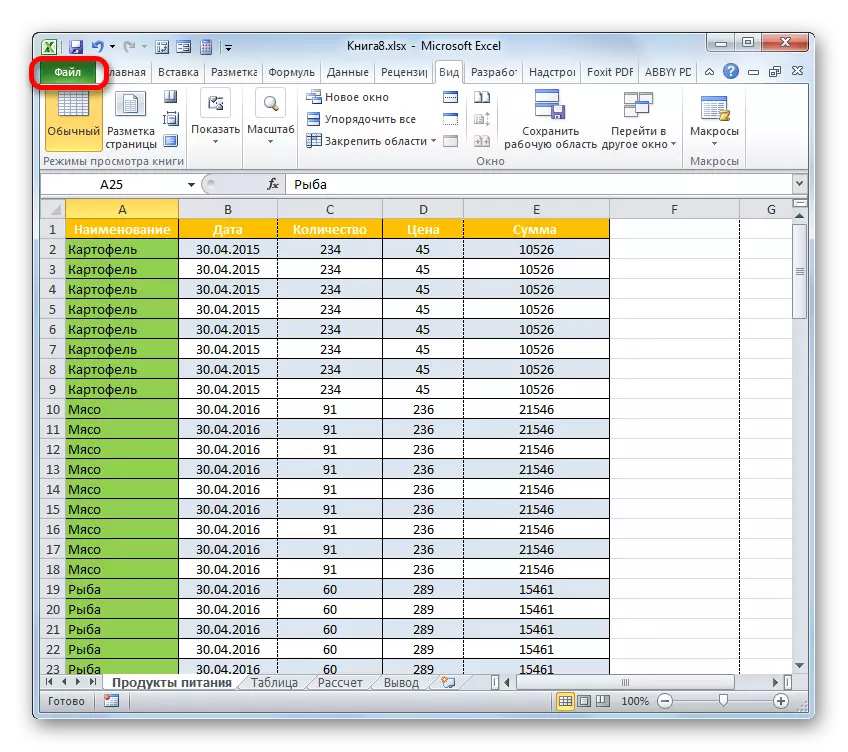
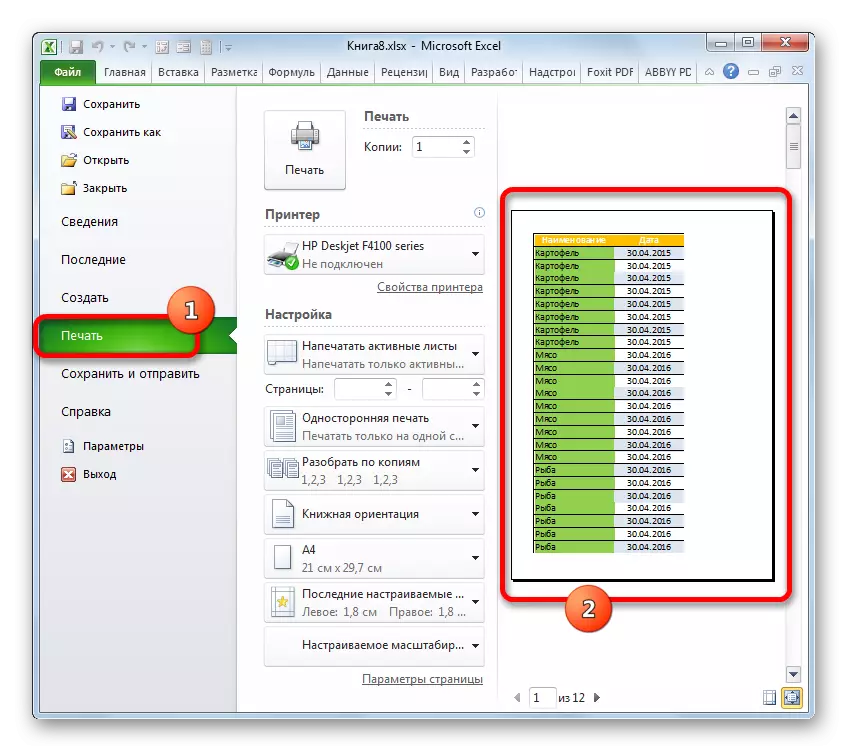
გარდა ამისა, თქვენ შეგიძლიათ ზოგადად გამორთოთ ფუტკრები.
- გადადით "ფაილი" tab. გადაადგილება "ბეჭდვის" ქვეპუნქტში. ფანჯრის ცენტრალურ ნაწილში, ბეჭდური პარამეტრები მოთავსებულია. ამ ბლოკის ბოლოში, ჩვენ დააჭირეთ წარწერებს "გვერდის პარამეტრებს".
- გვერდის პარამეტრების ფანჯარა იწყება. სფეროში "ზედა ფურცლო" და "ძირი" ჩამოსაშლელი სიიდან, აირჩიეთ ვარიანტი "(არა)". ამის შემდეგ, ფანჯრის ბოლოში "OK" ღილაკზე დააჭირეთ ღილაკს.
- როგორც თქვენ შეგიძლიათ ნახოთ გადახედვისას, ფურცლების ნუმერაცია გაქრება.
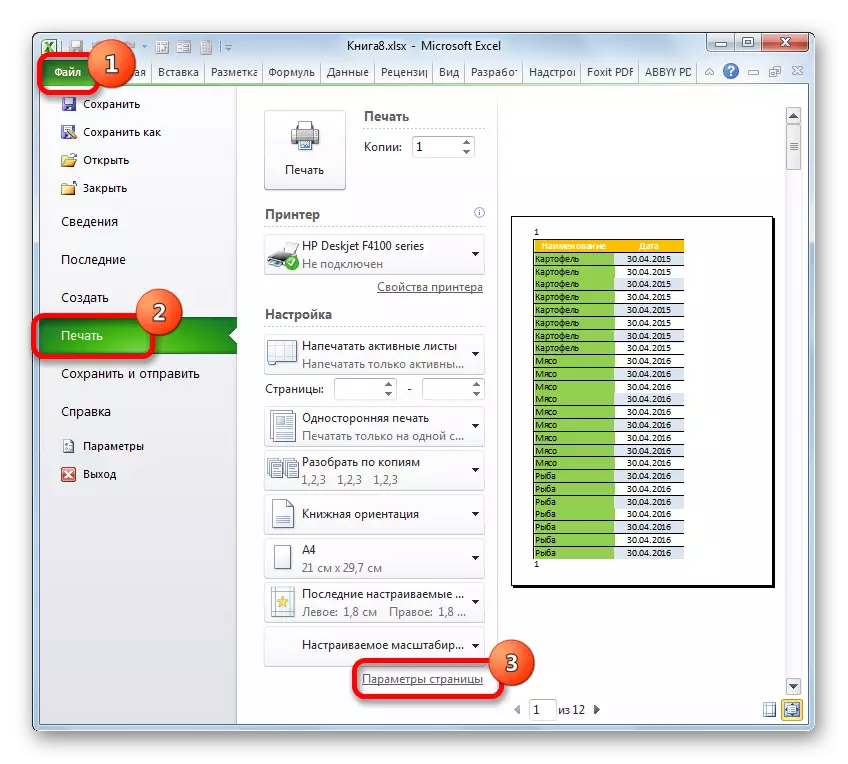
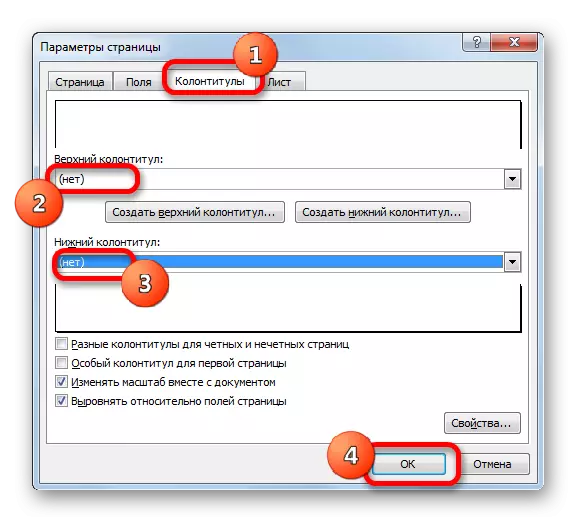
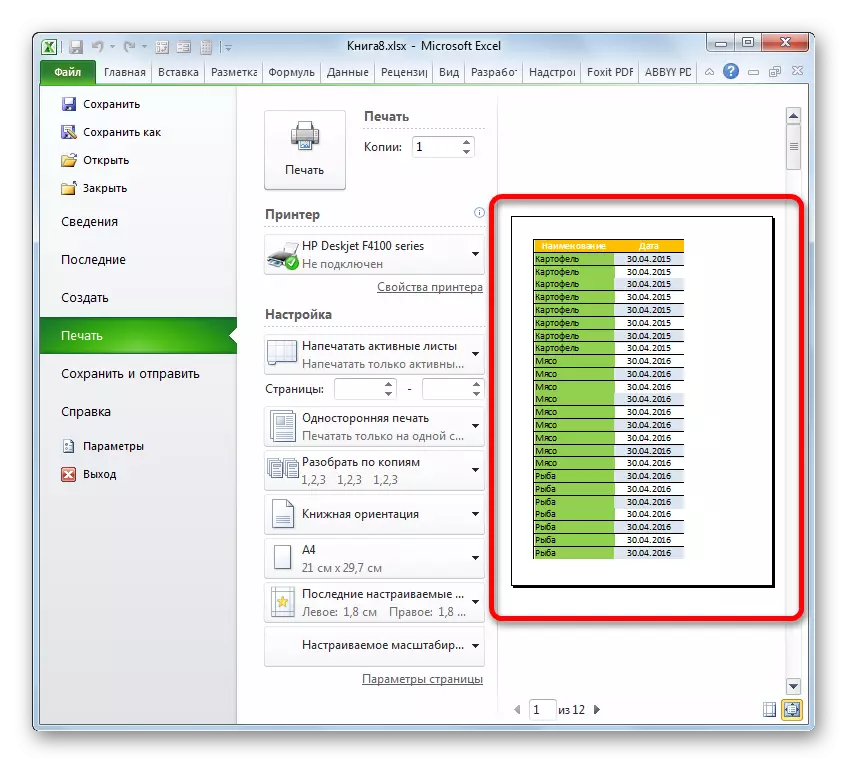
გაკვეთილი: როგორ ამოიღონ ფუტკრები Excele
როგორც ხედავთ, გვერდის ნუმერაციის გამორთვის მეთოდის შერჩევა, პირველ რიგში, ზუსტად როგორ არის ეს ნუმერაცია. თუ ეს მხოლოდ მონიტორის ეკრანზე არის ნაჩვენები, საკმარისია ნახვის რეჟიმის შეცვლა. თუ ნომრები გამოჩნდება, მაშინ ამ შემთხვევაში თქვენ უნდა ამოიღოთ შინაარსი ძირი.
